在当今数字化办公的时代,Excel 作为一款强大的工具,曲线图的制作成为许多人想要掌握的技能。
怎样才能顺利在 Excel 中制作出精美的曲线图呢?
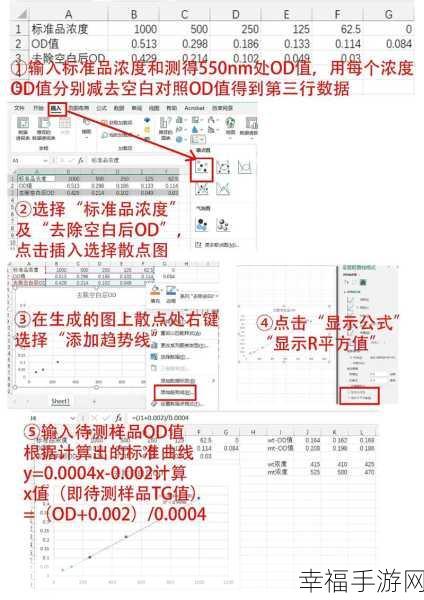
第一步,准备数据,您需要明确自己想要通过曲线图展示的数据内容,并将其整理在 Excel 表格中,确保数据的准确性和完整性,这是制作成功曲线图的基础。
第二步,选择图表类型,在 Excel 中,有多种图表类型可供选择,针对曲线图,您需要找到“折线图”选项,根据数据特点和展示需求,选择合适的折线图样式,比如简单折线图、堆积折线图等。

第三步,插入图表,选中整理好的数据,然后点击“插入”菜单中的“折线图”按钮,Excel 会自动为您生成一个初步的曲线图。
第四步,优化图表,生成的初步曲线图可能还不够完美,您可以对其进行一系列的优化,比如调整坐标轴的刻度和范围,以使数据展示更清晰;修改线条的颜色、粗细和样式,增强图表的视觉效果;添加图表标题和数据标签,让读者更直观地理解图表的含义。
第五步,保存和分享,完成曲线图的制作和优化后,记得保存您的工作成果,如果需要与他人分享,您可以将 Excel 文件发送给对方,或者将曲线图截图保存为图片格式。
掌握在 Excel 中制作曲线图的方法并不难,只要按照上述步骤认真操作,您就能轻松制作出满足需求的曲线图,为工作和学习带来便利。
参考来源:个人经验及 Excel 官方帮助文档







